- 公開日:
- 更新日:
エクセルの右クリックでメニューを表示するショートカット
エクセルでマウスを右クリックすると、様々な項目が並んでいる「コンテキストメニュー」と呼ばれるメニューが表示されます。
コンテキストメニューは、ショートカットキーでも表示させることができます。ぜひ覚えて作業の効率を少しでもアップさせましょう。
テンキー付きキーボード、テンキー無しのノートパソコン、そしてMacで使えるショートカットをご紹介します。
ショートカットキー一覧表を無料でダウンロード!
エクセルの全ショートカットキーの一覧表を印刷できるようにPDFにしました。「登録なし」で「無料ダウンロード」できます。ファイルがWindows版とMac版に分かれていますが両方ダウンロードできます。
エクセルの右クリックでメニューを表示するショートカット
エクセルでは、マウスを右クリックすると「コンテキストメニュー」というメニューが表示されます。ショートカットキーでメニューを表示する方法をご紹介します。
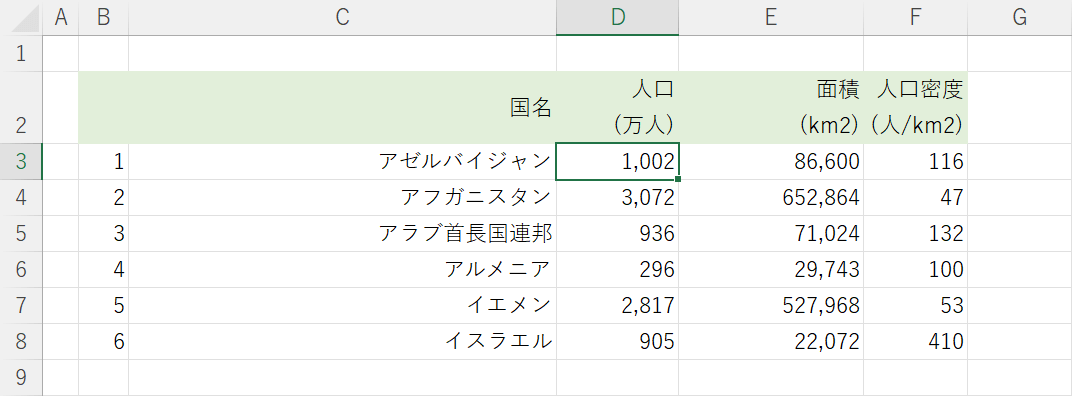
任意のセル(例:D3)を選択してアクティブにします。
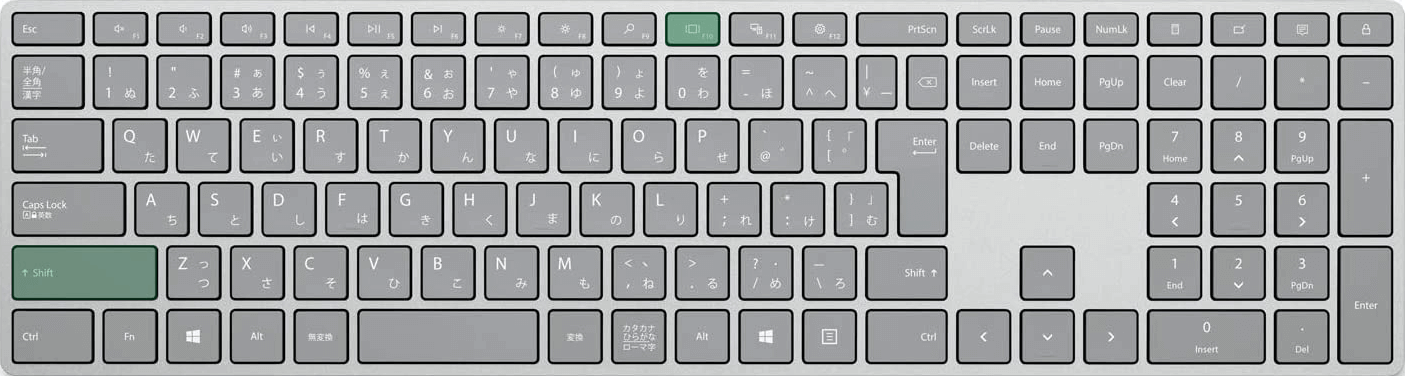
エクセルで右クリックしたときに出るメニューを表示するショートカットは、Shift + F10です。
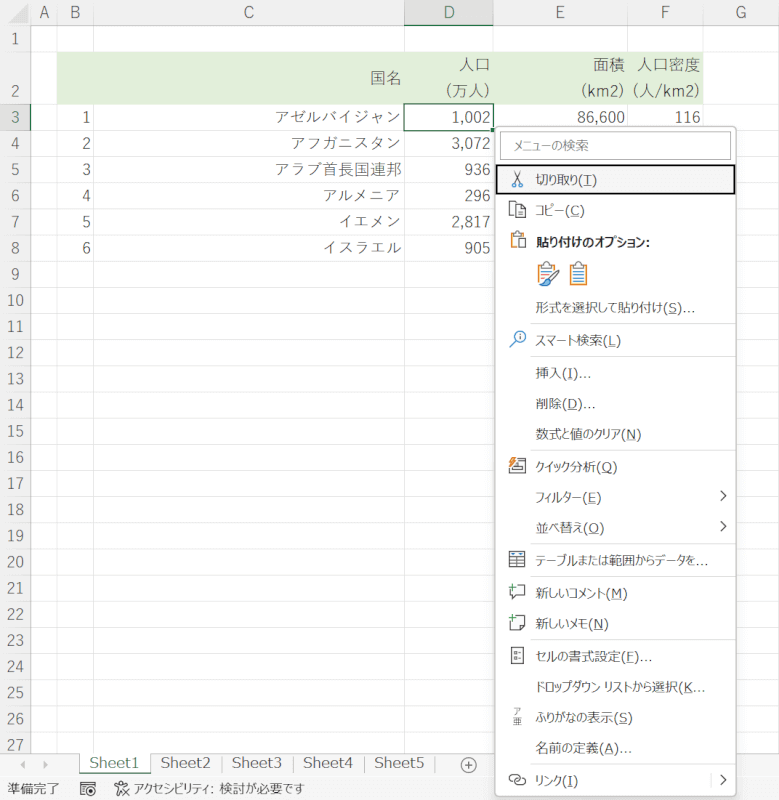
ショートカットキーでメニューを表示させることができました。
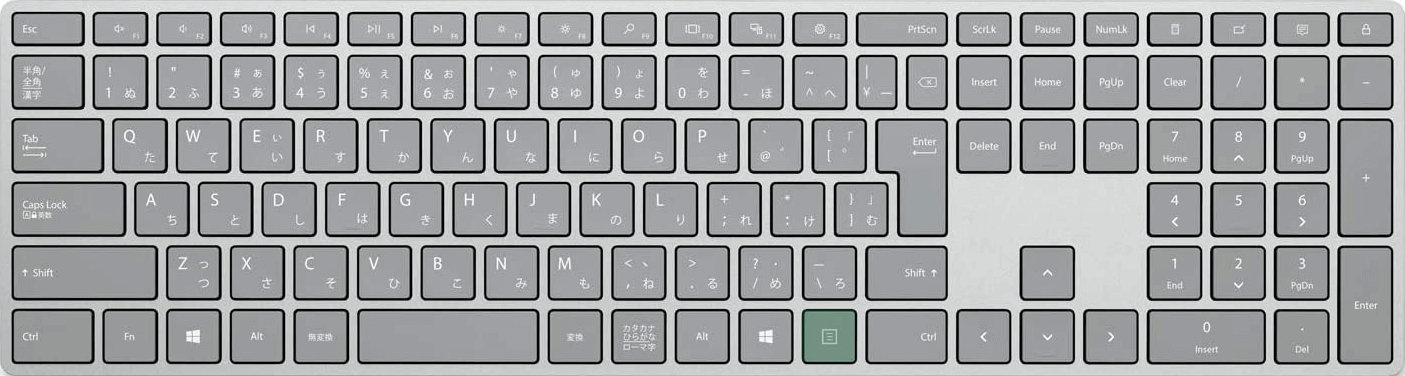
また、Windowsであればアプリケーションキーを押すことでもメニューを表示させることができます。Windowsを使用している場合はこちらも試してみてください。
ノートパソコンで右クリックメニューを表示するショートカット
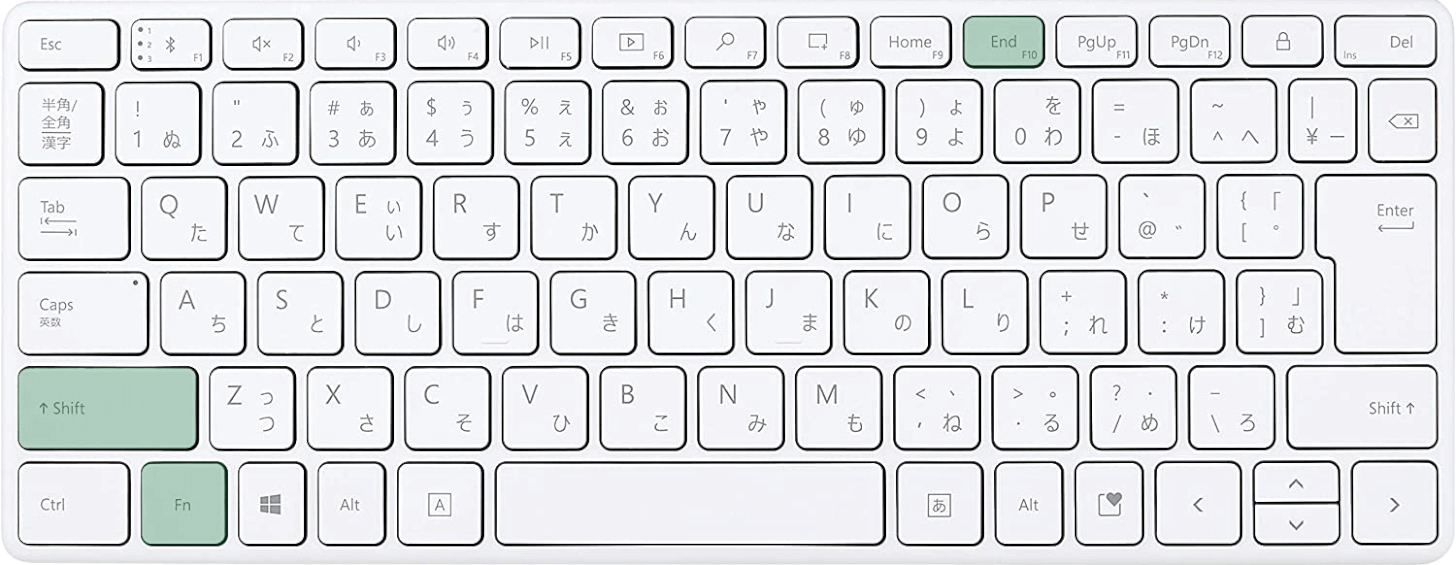
ノートパソコンで右クリックメニューを表示するショートカットは、Shift + Fn + F10です。
Macで右クリックメニューを表示するショートカット
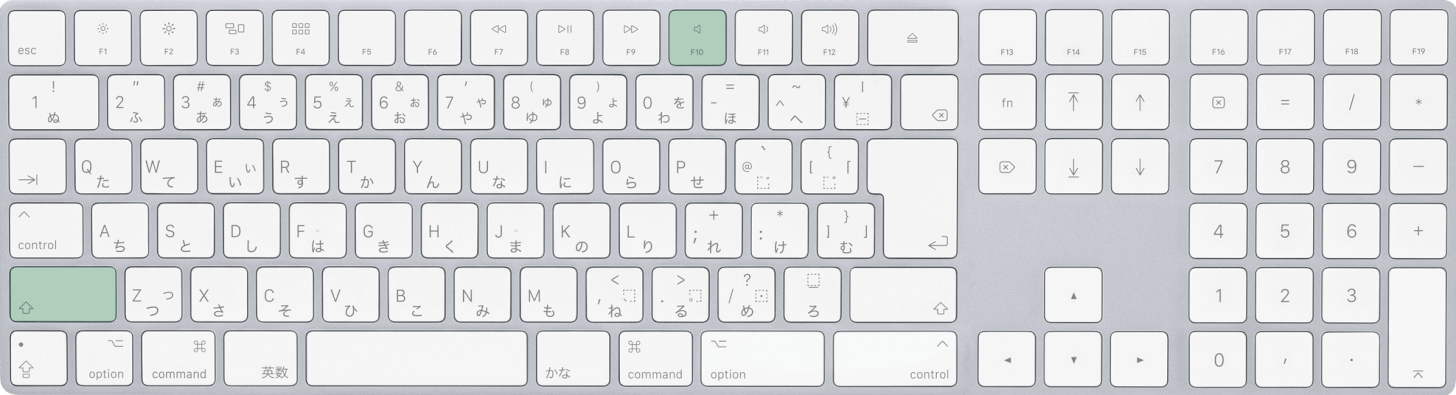
Macで右クリックメニューを表示するショートカットは、shift + F10です。
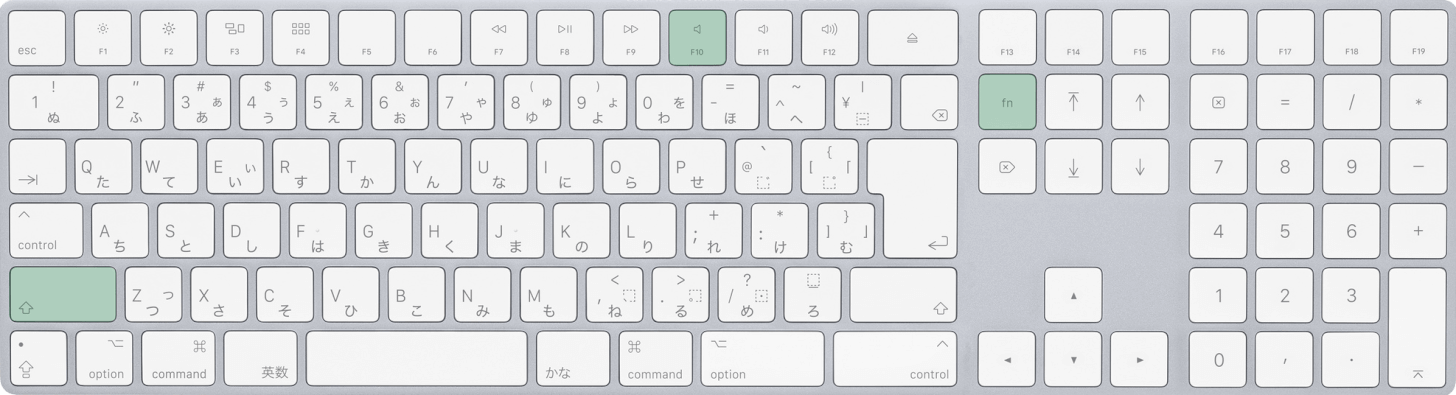
上手く反応しない場合は、shift + fn + F10も試してみてください。